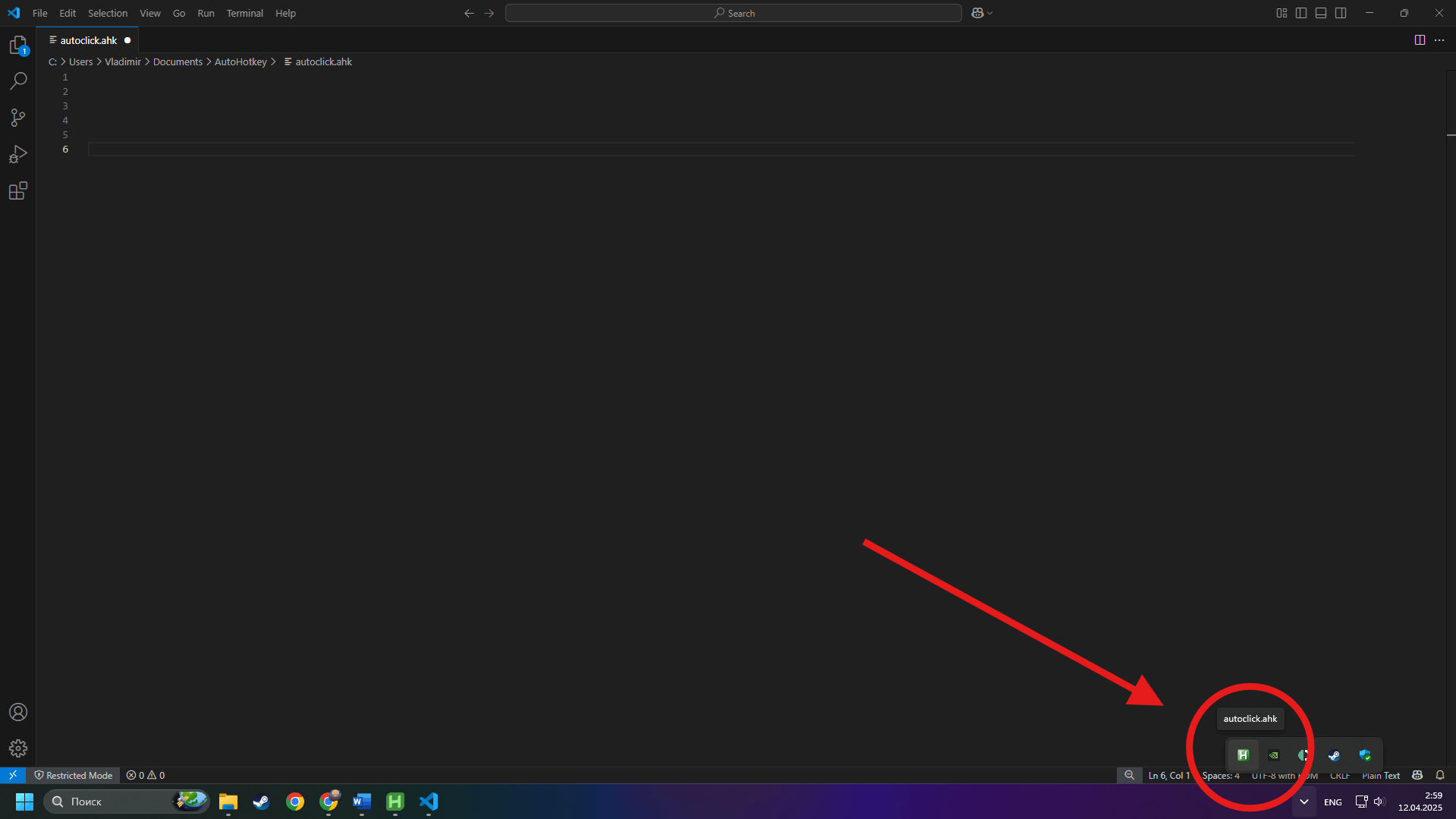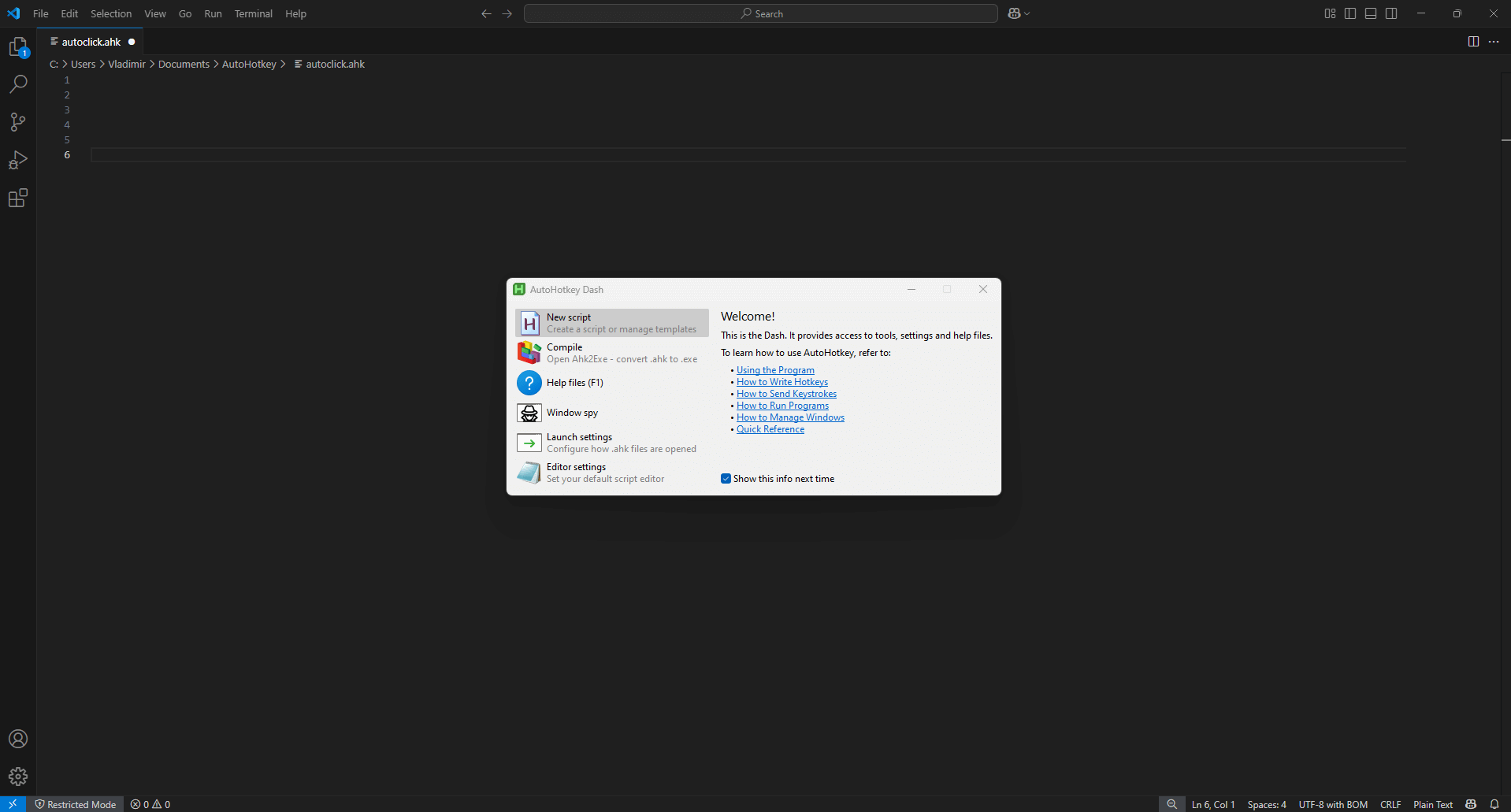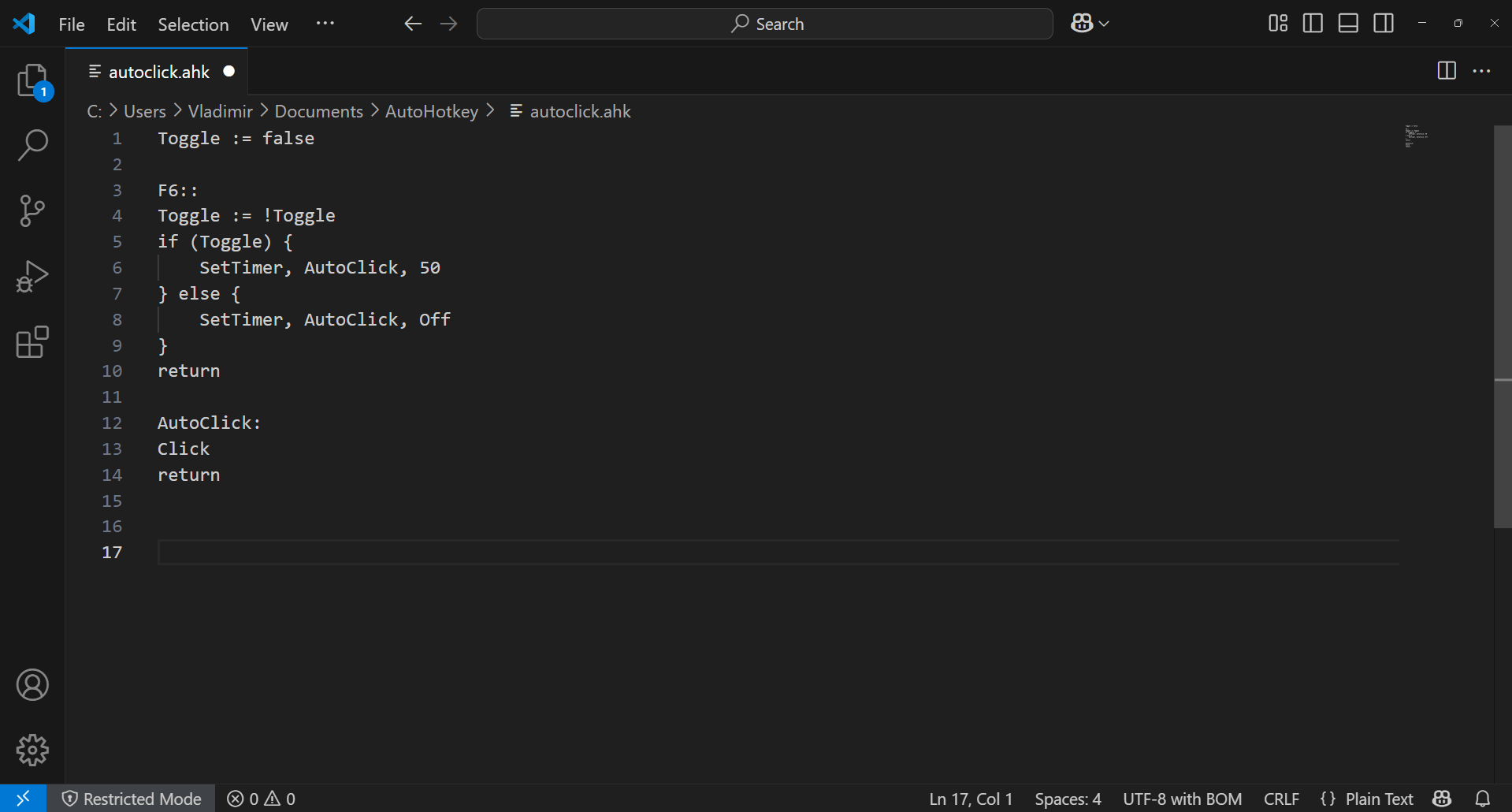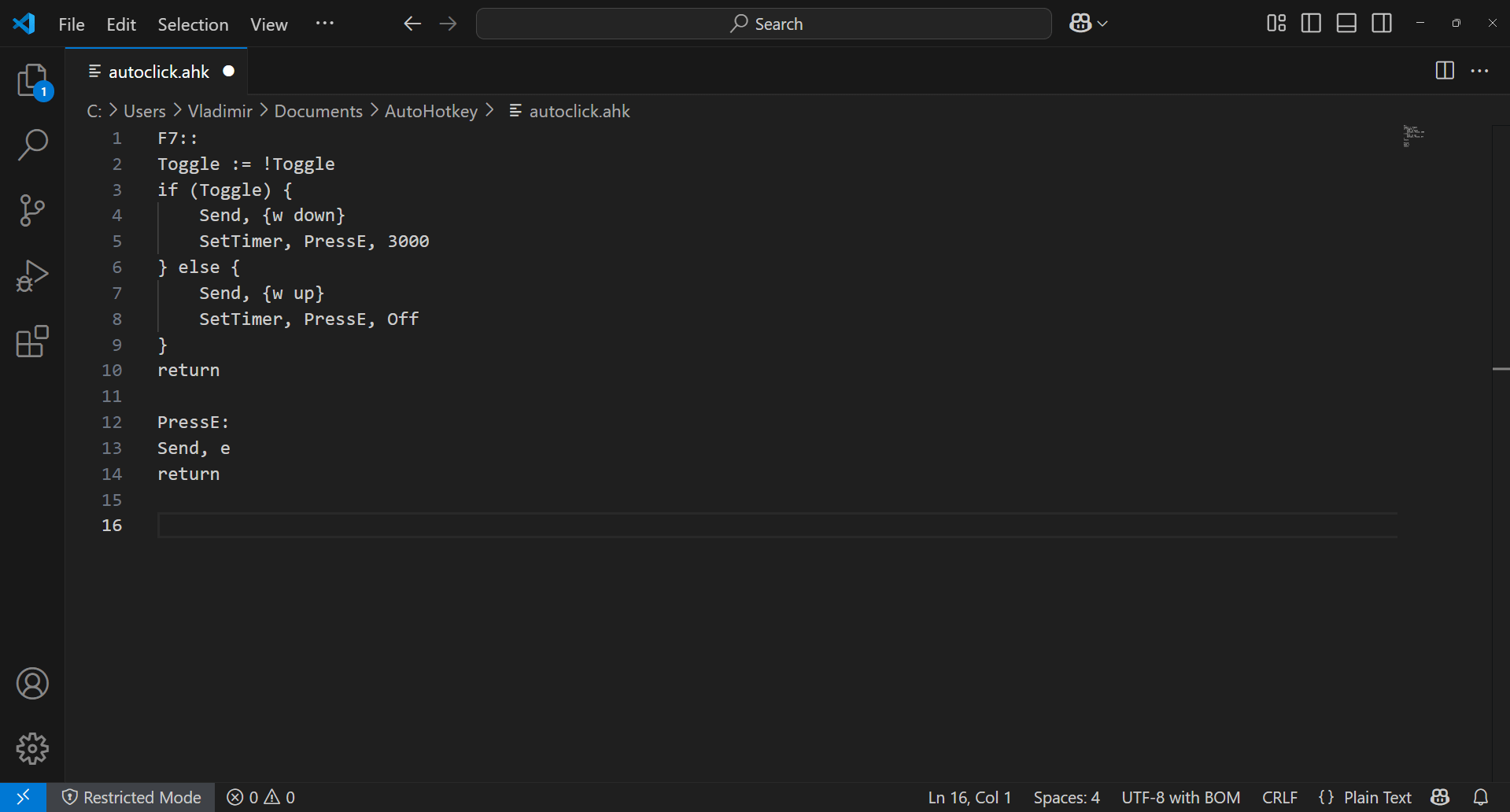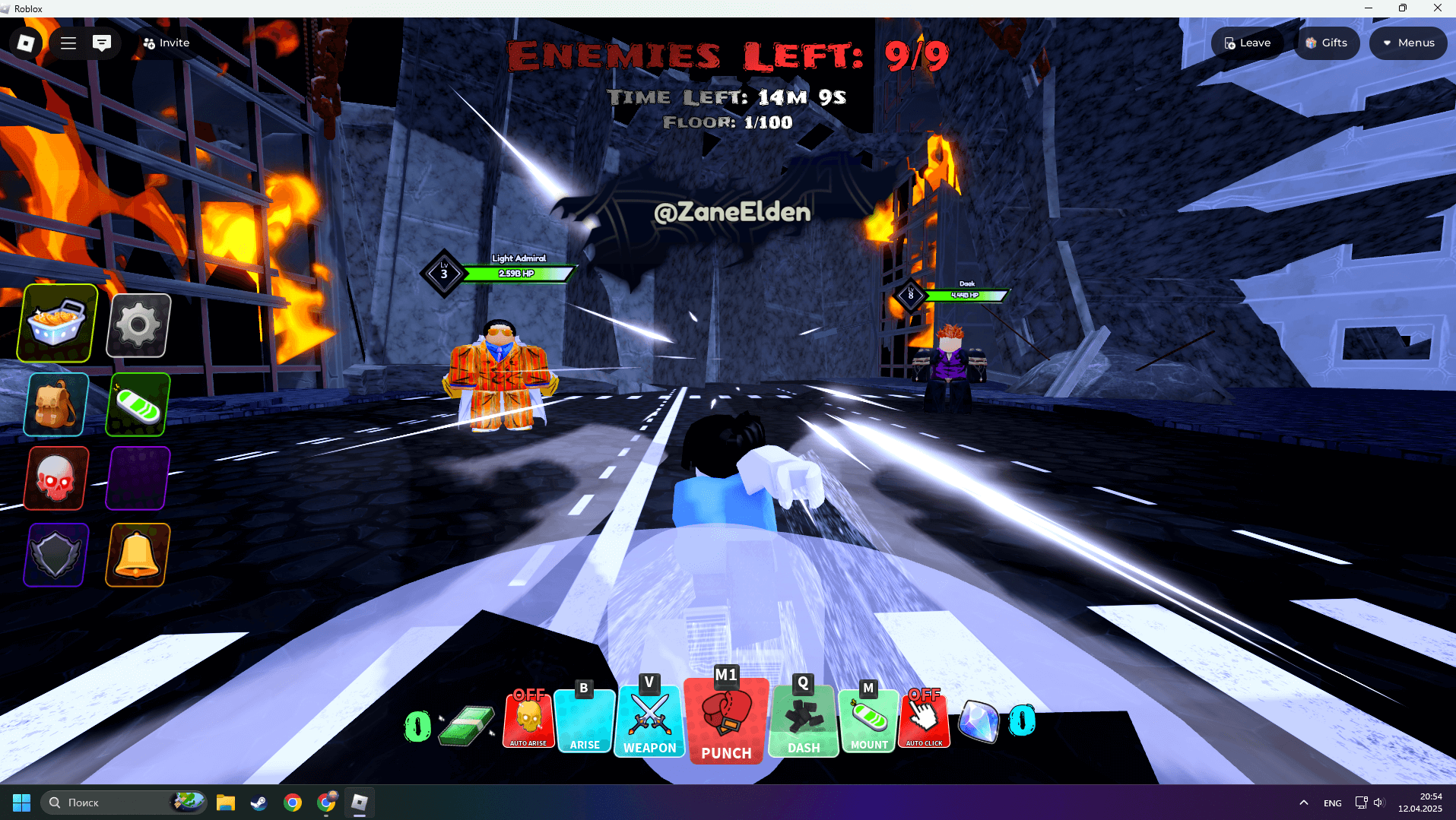AutoHotkey
Большинство геймеров сталкиваются с тем, что в играх приходится выполнять повторяющиеся действия: бесконечные клики, фарм ресурсов, прокрутка и перезапуск. Нажимать одну и ту же кнопку сотни раз подряд — это не геймплей, это наказание. Для этого обычно используют автокликеры, но простые программы зачастую ограничены базовыми шаблонами и не позволяют гибко настраивать поведение.
AutoHotkey решает эту проблему на корню. Это целый язык автоматизации, который дает вам полный контроль над тем, что происходит на экране. Здесь вы сами создаете скрипты, комбинируете действия, задаете интервалы, добавляете условия и даже управляете окнами. В Minecraft это идеальный инструмент для автокрафта и автоферм, в Roblox для фарма валюты и взаимодействия с интерфейсом.
- Бесплатная лицензия
- Запись действий
- Поддержка мыши
- Поддержка клавиатуры
- Повторение действий по таймеру
- Запуск автокликера скриптом
- Гибкость настройки
- Работает на слабых ПК
- Нужны базовые знания кода
- Нет графического интерфейса
- Сложная отладка
- Нет встроенного редактора
Похожие программы
Обзор программы
Разберёмся, как установить AutoHotkey, как начать им пользоваться и какие шаги я для этого предпринял.
- Скачал и установил АвтоХоткей
- После установки кликнул правой кнопкой на рабочем столе → Создать → AutoHotkey Script.
- Назвал файл autoclick.ahk и открыл в Visual Studio Code (можно и в блокноте, и в любом другом удобном редакторе).
- Написал скрипт, сохранил и запустил.
Сначала всё казалось сложным, но на деле всё просто: вы вставляете пару строк кода и получаете самый быстрый автокликер, который работает лучше большинства программ.
На панели задач появился значок с буквой H — это значит, что скрипт активен.
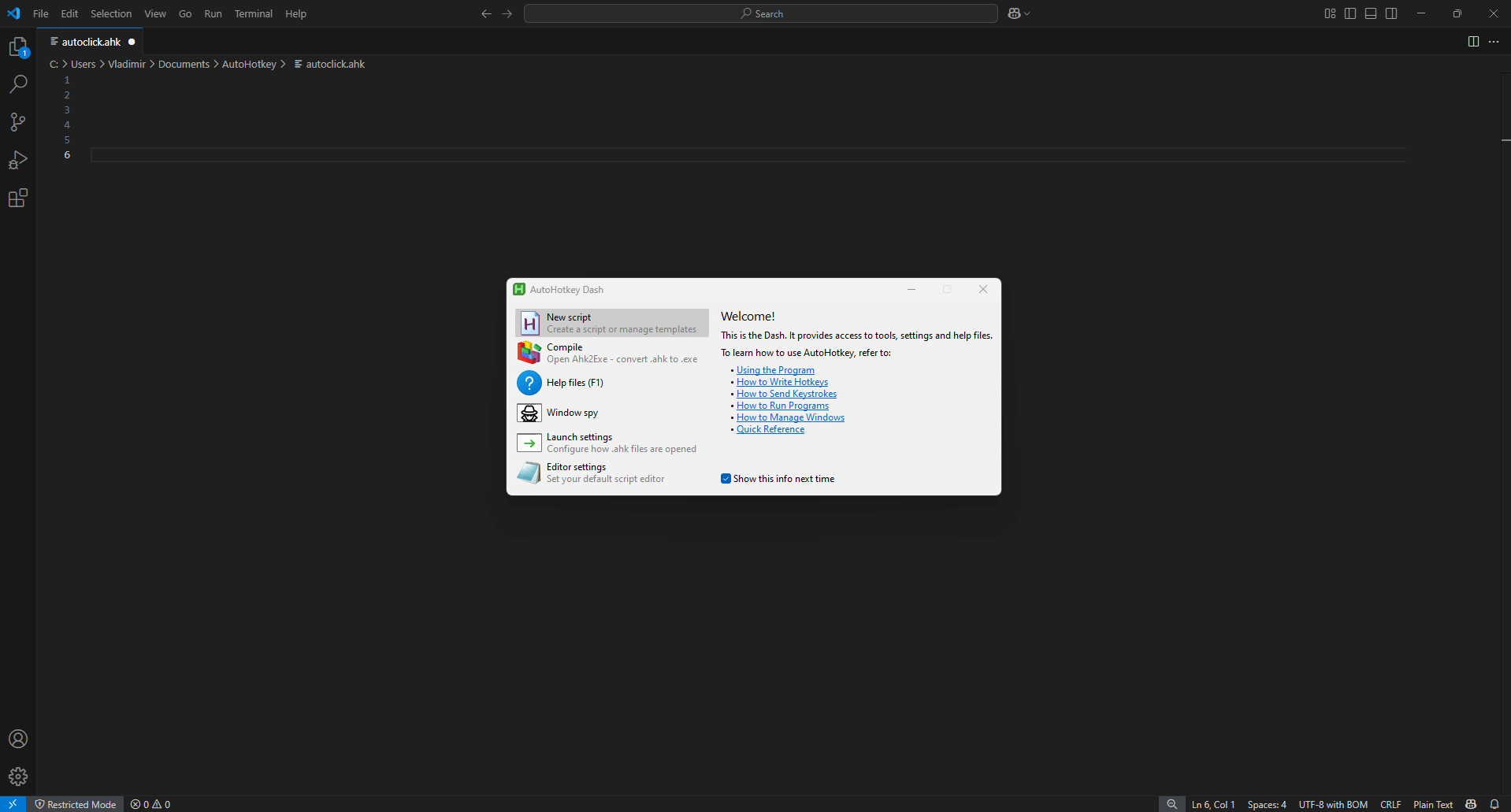
Простой автокликер — скрипт на F6
Вот пример, который использую сам:
Toggle := false
F6::
Toggle := !Toggle
if (Toggle) {
SetTimer, AutoClick, 50
} else {
SetTimer, AutoClick, Off
}
return
AutoClick:
Click
return
- Нажимаю F6 — начинается автоматический клик.
- Нажимаю ещё раз — скрипт выключается.
Это отличный базовый автокликер для мыши полезный в большинстве игр. Я его использую для Clicker Heroes, благодаря чему очень быстро прохожу уровни. Рекомендую начать именно с него.
Как пользоваться AutoHotkey на примере Minecraft и Roblox
Если вы искали простой инструмент, который сможет повторять действия, нажимать клавиши — программа AutoHotkey вам точно подойдёт. Она подойдёт как автокликер для мыши, так и как автокликер для клавиатуры, и даже как макрос-система. Причём всё работает без лишних окон и сложных настроек — вы сами решаете, как пользоваться, что включить, и какие действия сделать. Я тестировал программу в двух популярных играх:
Minecraft
Когда я только начал пользоваться AutoHotkey, меня больше всего интересовали две вещи: как заставить Стива спринтовать автоматически, и как настроить автоклик так, чтобы он работал только когда я сам этого хочу — без ручного включения и выключения через сам файл. Всё оказалось даже проще, чем я ожидал, но потребовалось немного поэкспериментировать, чтобы всё работало правильно.
Допустим, вы хотите, чтобы персонаж в Minecraft или любой другой игре постоянно двигался вперед, пока вы сами не скажете ему остановиться. Казалось бы, можно просто отправить команду «зажать W» — и готово. Но большинство игр не понимают такое зажатие, если не было короткого нажатия до этого, в майнкрафте спринт попросту не будет работать, Стив будет идти.
Решается это просто. Скрипт при нажатии на F3 сначала имитирует короткое нажатие W, а затем, через долю секунды, зажимает её. Скрипт сам следит за тем, включено движение или нет, и не мешает ничему в игре. Это очень удобно, особенно на долгих вылазках в поисках новых биомов и данжей, когда рука уже отваливается от клавиатуры.
toggle := false
F3::
toggle := !toggle
if (toggle) {
Send, {W}
Sleep 50
Send, {W down}
} else {
Send, {W up}
}
return
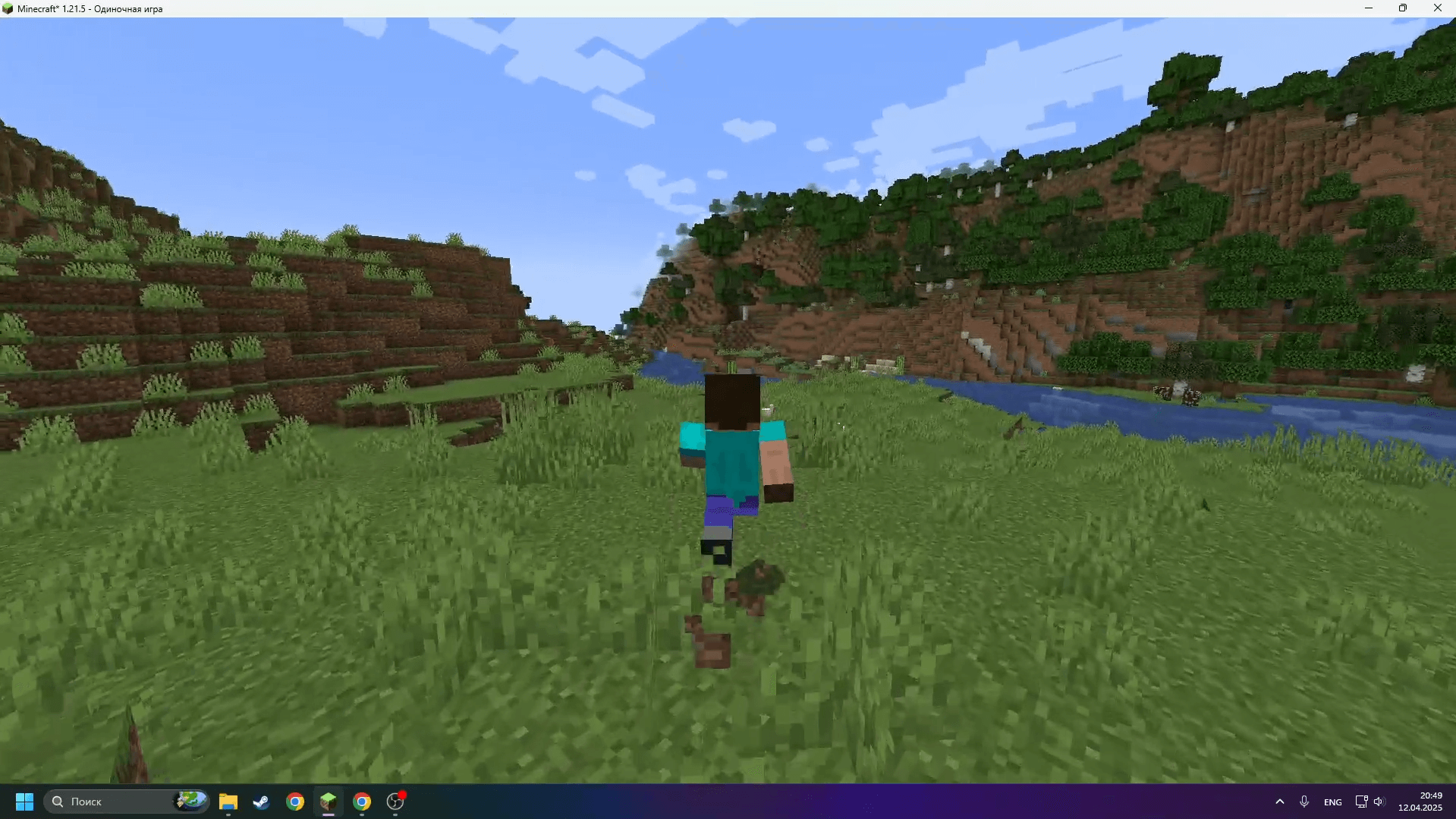
Roblox
В одном из популярных боевых симуляторов в Roblox я заметил, насколько однообразным становится геймплей, когда вам нужно держать одну кнопку для движения, а другую — периодически нажимать для атаки или способности. Я нажимаю W, чтобы идти, и каждые 3-4 секунды жму Q и E, чтобы активировать какой-нибудь прием.
Тогда я и решил: раз уж AutoHotkey — это не простой автокликер, почему бы не сделать скрипт, который автоматически удерживает клавишу движения и параллельно сам жмёт нужную способность?
F7::
Toggle := !Toggle
if (Toggle) {
Send, {w down}
SetTimer, PressQ, 3000
} else {
Send, {w up}
SetTimer, PressQ, Off
}
return
PressQ:
Send, q
return
Работает идеально: вы нажимаете F7 — и персонаж начинает идти вперёд, сам, при этом каждые 3 секунды нажимает Q. Неважно, что у вас за бинд: способность, автоатака, зарядка стойки или что-то ещё — главное, что вы больше не делаете это вручную.
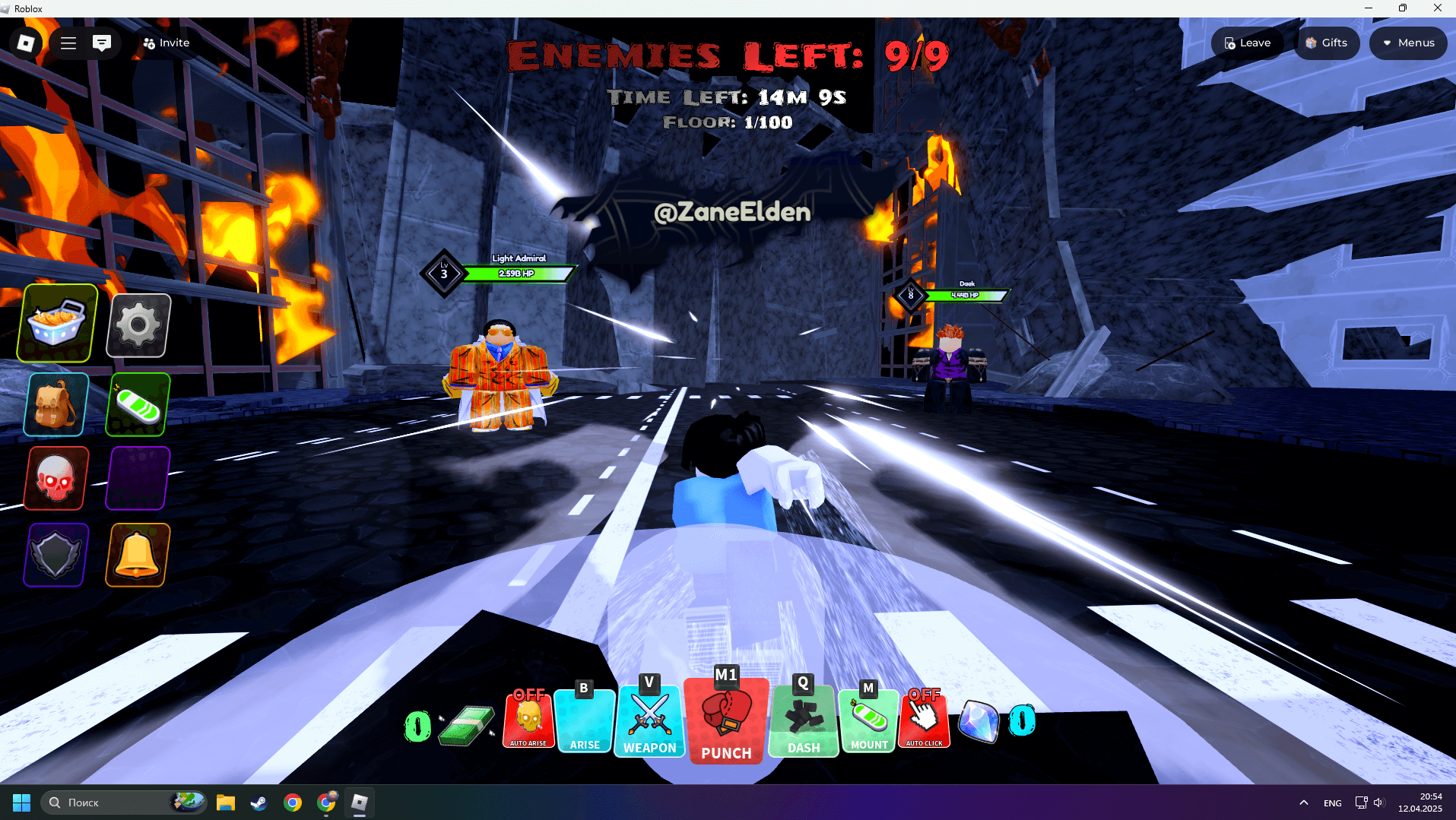
Хотите другой набор клавиш? Измените Q и E на любые другие. Хотите другой интервал? Поставьте не 3000, а 5000 — будет каждые 5 секунд. Всё полностью подстраивается под вашу механику.
Как включить автозапуск
Хотите, чтобы скрипт запускался вместе с системой?:
- Нажмите Win + R, введи shell:startup, нажмите Enter.
- Вставьте туда файл скрипта.
- Готово! Теперь автокликер будет запускаться при загрузке Windows.
Работать с AutoHotkey просто даже для новичка. После того как вы установили программу, вся работа со скриптами сводится к созданию обычного текстового файла с расширением .ahk. Этот файл содержит команды, которые AutoHotkey будет выполнять: нажатия клавиш, действия мыши, ввод текста и другое.
Скрипты можно настроить под любые задачи: задать интервалы, использовать условия, запускать действия при нажатии определенных клавиш. Благодаря этому AutoHotkey легко адаптируется как под повседневную работу в Windows, так и под автоматизацию в играх.
Кроме самих скриптов, в AutoHotkey есть и дополнительные удобства. Например, AutoHotkey Dash — это простая панель, где можно запускать и редактировать свои скрипты, не открывая файлы вручную. А если вы хотите запускать скрипт как обычную программу, его можно легко скомпилировать в .exe — так он будет работать даже на тех ПК, где программа не установлена.
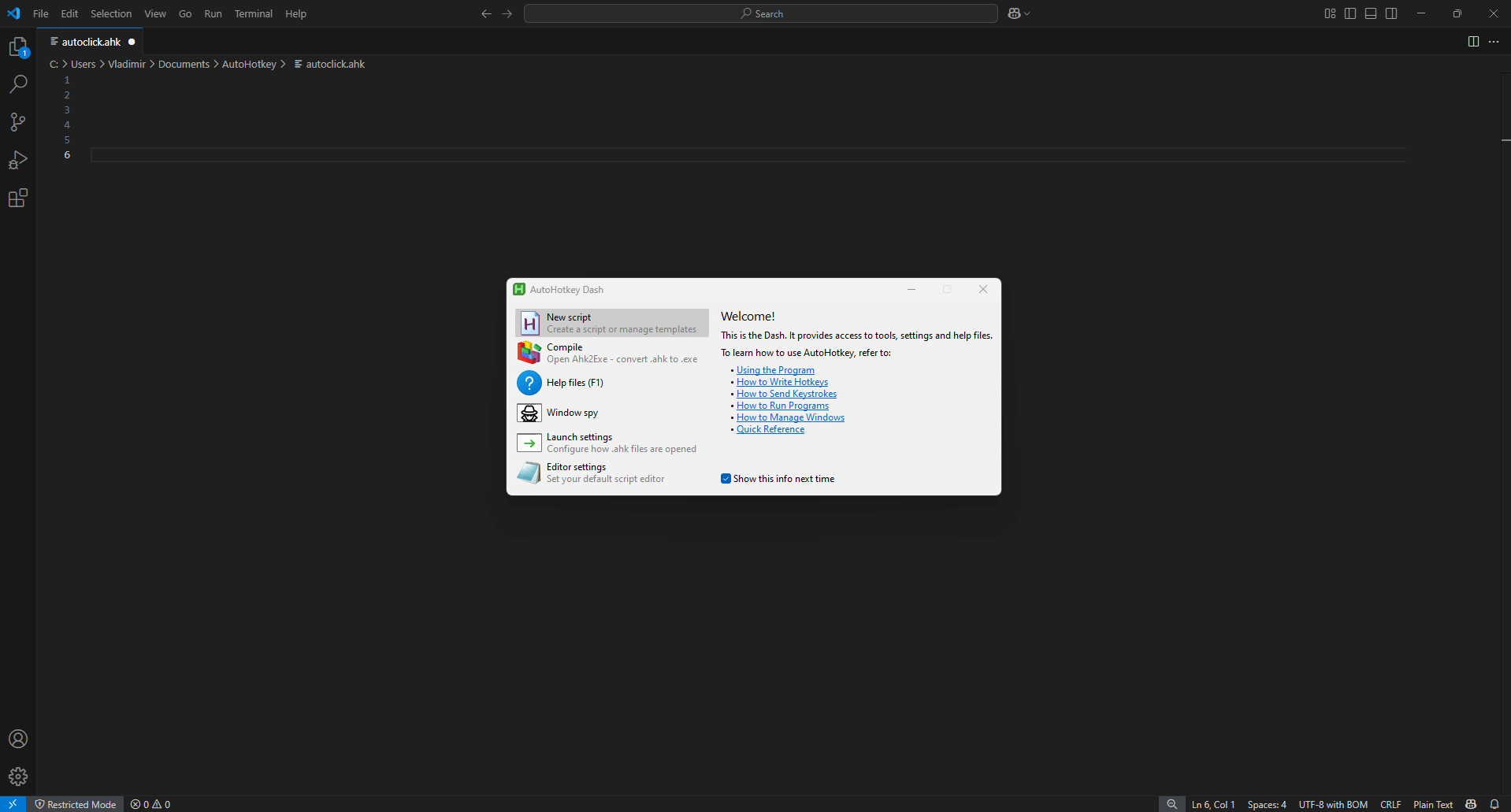
Если вы хотите сделать кликер, который кликает строго по нужной области экрана, вам понадобятся точные координаты. Для этого вместе с AutoHotkey устанавливается специальная утилита — Window Spy. Она позволяет в режиме реального времени видеть позицию курсора и даже цвет пикселя под ним. Просто наведите мышку на нужную кнопку или зону в игре, и Window Spy покажет точные координаты. Эти данные можно использовать в любом скрипте, например, чтобы сделать кликер, который нажимает на определенную точку с заданным интервалом.
Даже если вы раньше никогда не писали код, AutoHotkey станет отличным стартом: скрипты простые и логичные, а готовых примеров — сотни.
Вы можете скачать автокликер на ПК и буквально за вечер настроить его под любимую игру. Если вам нужен гибкий автокликер с записью действий, который поможет создать десятки параллельных биндов под любые задачи, АвтоХоткей — станет надежным помощником, который сэкономит ваше время и откроет новые возможности в вашем геймплее.